

|
Windows 8是美國微軟開發的新一代操作系統,Windows 8共有4個發行版本,分別面向不同用戶和設備。于2012年10月26日發布。微軟在Windows 8操作系統上對界面做了相當大的調整。取消了經典主題以及Windows 7和Vista的Aero效果,加入了ModernUI,和Windows傳統界面并存。同時Windows徽標大幅簡化,以反映新的Modern UI風格。前身旗形標志轉化成梯形。 很多時候,打印機都是通過局域網連接到電腦上的,這樣整個辦公室的電腦都可以通過打印機來打印文件。如果在Win8.1系統中打印機連接不了局域網,那我們該怎么辦呢? 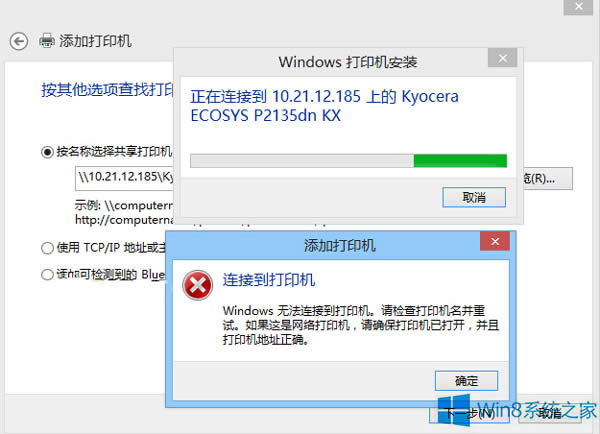 建議解決方法: 方法一: 我了解到您遇到Windows 8無法連接局域網打印機的問題。 1、“Win+R”>>鍵入:regedit 2、依次展開“[HKEY_LOCAL_MACHINE\SYSTEM\CurrentControlSet\Services\LanmanWorkstation\Parameters] ”項,在右側空白處右擊鼠標,從其右鍵菜單中選擇“新建”-“DWORD值(32位)”項。 3、然后將新創建的DWORD項重命名為“AllowInsecureGuestAuth”,同時將其值修改為“1”,點擊“確定”完成設置操作。xitonghe.com 注:64位的系統同樣需要添加32位的dword值。 4、接下來右擊任務欄“網絡”圖標,從其右鍵菜單中選擇“打開網絡和共享中心”項進入。 5、點擊左上角的“更改高級共享設置”按鈕,展開“來賓或公用”欄目,勾選“啟用網絡發現”和“啟用文件和打印共享”項,點擊“保存設置”按鈕。 6、再開啟“Server”服務: “Win+R”>>鍵入:services.msc ,進入“服務”界面。 7、找到“Server”服務,右擊選擇“屬性”項xitonghe.com 8、將“啟動類型”設置為“自動”,同時點擊“啟動”按鈕以啟動此服務,點擊“確定”完成設置。 方法二: 如果網絡無法連接,錯誤0x80004005 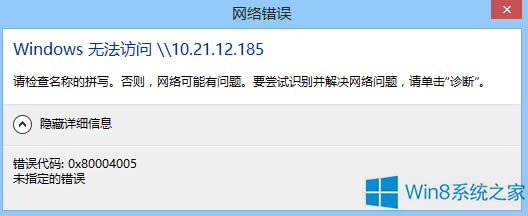 錯誤代碼:0x80004005, 如果電腦沒有正確注冊某些動態鏈接庫文件, 或者計算機和Internet之間存在不允許的HTTPS連接的防火墻, 電腦系統就可能會出現0x80004005錯誤代碼。 建議您嘗試以下方案: 1、“Win+X”,運行,鍵入:回車 regsvr32 Softpub.dll 2、再次打開運行窗口,鍵入:回車 regsvr32 Wintrust.dll 3、再次打開運行窗口,鍵入: 回車 regsvr32 Initpki.dll 以上就是Win8.1打印機連接不了局域網的解決方法了,如果你也遇到了同樣的問題,可以參考上面的方法來處理哦。 Windows 8是對云計算、智能移動設備、自然人機交互等新技術新概念的全面融合,也是“三屏一云”戰略的一個重要環節。Windows 8提供了一個跨越電腦、筆記本電腦、平板電腦和智能手機的統一平臺。 |
溫馨提示:喜歡本站的話,請收藏一下本站!